E como disse no post anterior você não fica obrigado(a) a criar conteúdo.
E se postar vídeos criados por você pode escolher se eles serão Públicos, Listados ou Privados.
Públicos já sabemos que todos tem acesso.
Listados só os que tiverem os links terão acesso.
E Privados só o titular do canal tem acesso.
Vamos começar.

Abra o Youtube, clique no seu avatar com o botão esquerdo do mouse e clique em Criar canal.
Vai abrir essa janela, com o nome que você usou para abrir a conta e um identificador:
Você pode alterar qualquer um dos dois, criando um nome fantasia para o canal e um identificador único.
Caso o nome do identificador que você escolheu esteja livre uma setinha verde aparecerá ao lado dele.
Caso contrário ficará vermelho e você precisará escolher outro nome.
Note que no print não há botão "Cancelar" ou "Criar canal" aparentes.
Se isso acontecer com você basta diminuir o zoom do seu computador, danco um ctrl- (aperte as teclas ctrl e o sinal de menos ao mesmo tempo).
Clique em "Criar canal".
Verá a mensagem pedindo para aguardar alguns instantes e atualizando a página verá seu canal.
Antes de acessarmos a Biblioteca de áudio, vamos em Configurações.
Role a barra de rolagem na coluna da esquerda até encontrar a palavra "Configurações".
Na nova página clique em "Configurações avançadas".
Na primeira vez você verá a mensagem de boas-vindas. Clique em "Continuar":
Depois teremos muitas abas para configurar, mas agora quero destacar apenas 3 na guia Canal.
Na aba "Informações básicas" escolha o seu país.
No campo palavra-chave devemos inserir palavras que identifiquem o foco do nosso canal para ajudar os mecanismos de busca do Google e do próprio Youtube a identificarem vídeos que possam nos interessar e também para divulgar nosso canal.
No meu caso eu só quero atualmente o acesso ao Studio e à Biblioteca, então deixei em branco.
Em "Configurações avançadas" desmarquei essa opção "Permitir que os espectadores criem clips com meu conteúdo".
Por fim, na aba "Qualificação para recursos" a primeira opção já está ativada. Nessa aba não marco mais nada.
Feitas as alterações, clique em "Salvar".
Aguarde a mensagem de configurações salvas.
Seu canal já está pronto e você já terá acesso ao YouTube Studio e à Biblioteca de áudio do Youtube.
Se tiver dúvidas ou quiser enviar sua versão, clique no envelopinho abaixo e envie um e-mail:















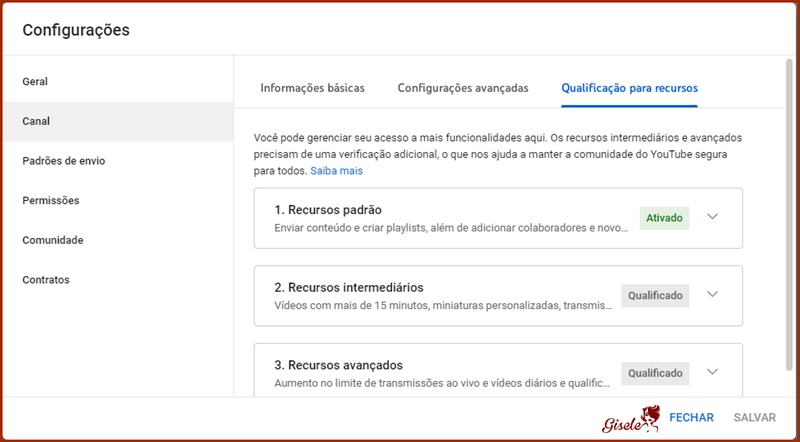







Nenhum comentário:
Postar um comentário
Bem-vindos todos que chegaram até aqui.
Comentem e compartilhem a sua opinião.
Sintam-se sempre bem-vindos.